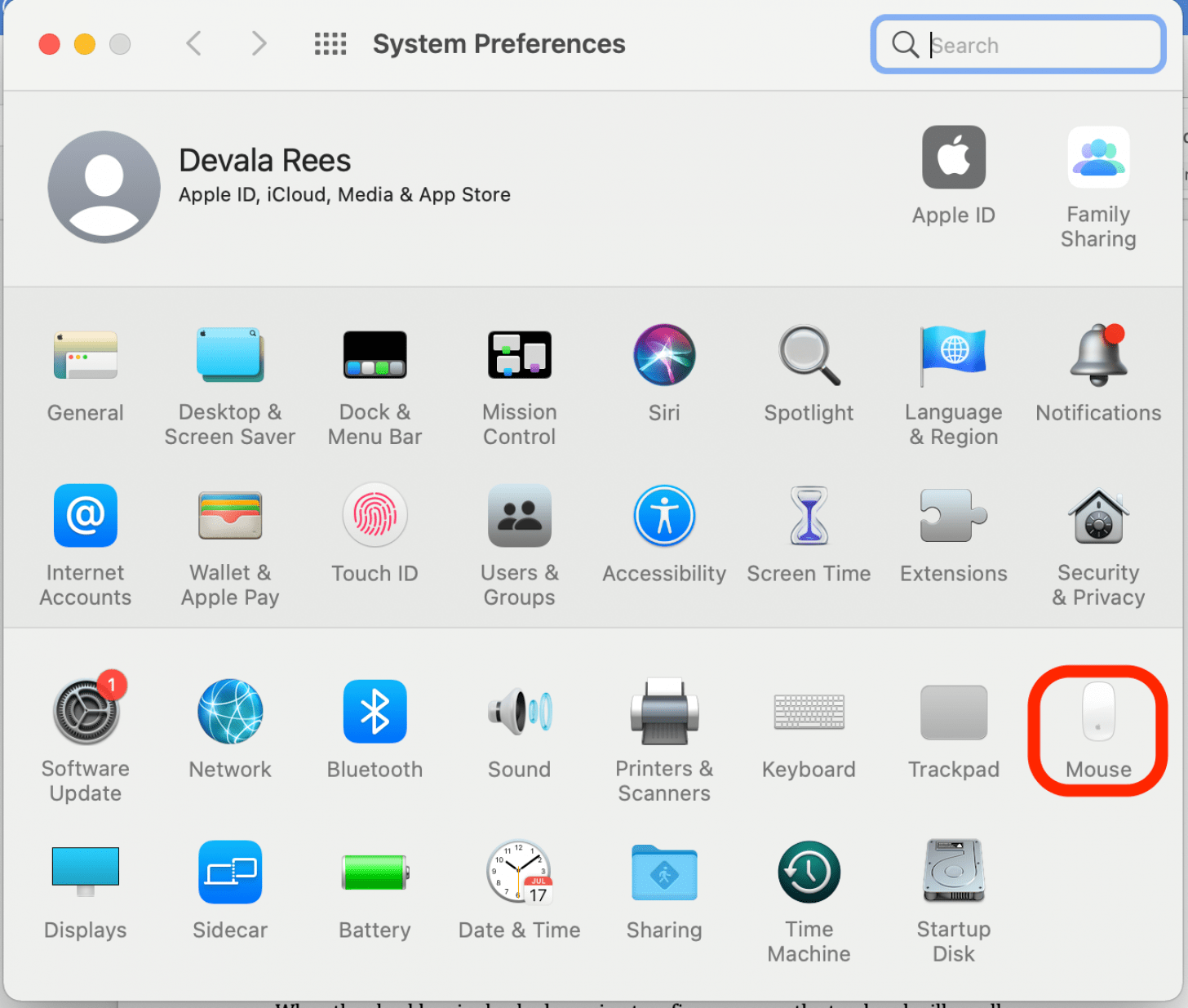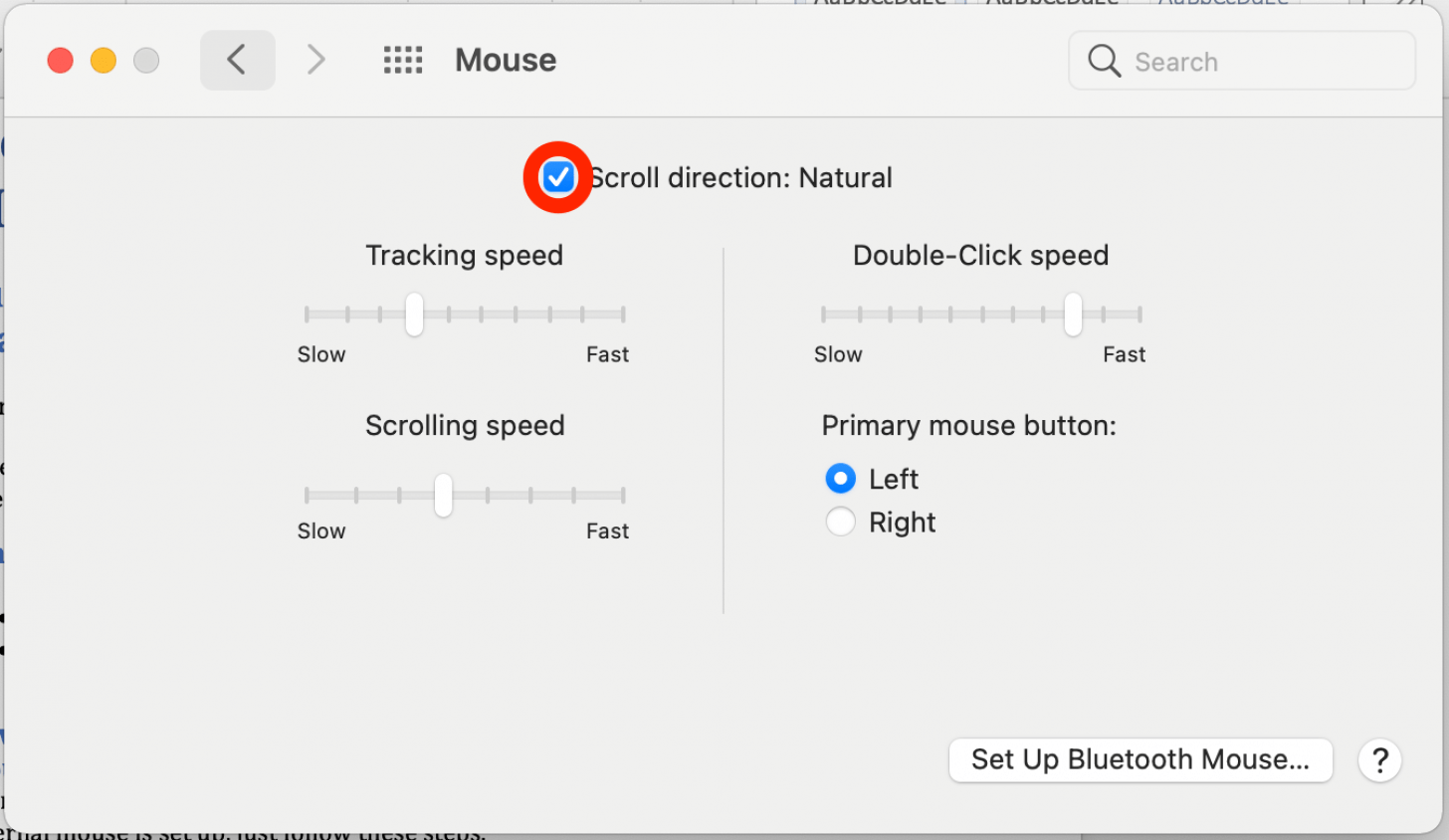Как изменить направление прокрутки на Mac: внешняя мышь
Иногда, когда вы подключаете к Mac внешнюю мышь, направление прокрутки оказывается противоположным желаемому. К счастью, процесс изменения направления мыши на Mac довольно прост, и при необходимости настройку можно также легко изменить обратно. Мы расскажем, как изменить направление прокрутки на Mac при использовании внешней мыши.
Почему вам понравится этот совет
- Прокручивайте так, как вы привыкли, вместо того, чтобы настраивать прокрутку в противоположном направлении.
- Быстро и легко переключайте настройки при подключении или отключении внешней мыши.
Как изменить направление прокрутки на Mac для внешней мыши
Изменить направление прокрутки очень просто в настройках мыши на Mac. Чтобы получить дополнительные советы по настройке параметров вашего устройства, подпишитесь на нашу рассылку «Совет дня». После подключения внешней мыши выполните следующие действия, чтобы изменить способ прокрутки на Mac:
- Щелкните меню Apple в верхнем левом углу и выберите «Системные настройки».

- Щелкните мышью.

- Установите или снимите флажок для Scroll Direction: Natural.

Когда этот флажок установлен, вращение колесика мыши вверх будет прокручивать вниз и наоборот. Когда этот флажок не установлен, вращение колесика мыши вверх будет прокручивать вверх, и наоборот. Выберите настройку, которая вам больше всего подходит, и вы всегда можете изменить ее обратно, если передумаете.